(中牟)昆仑通态触摸屏部分总结
(中牟)昆仑通态触摸屏部分总结
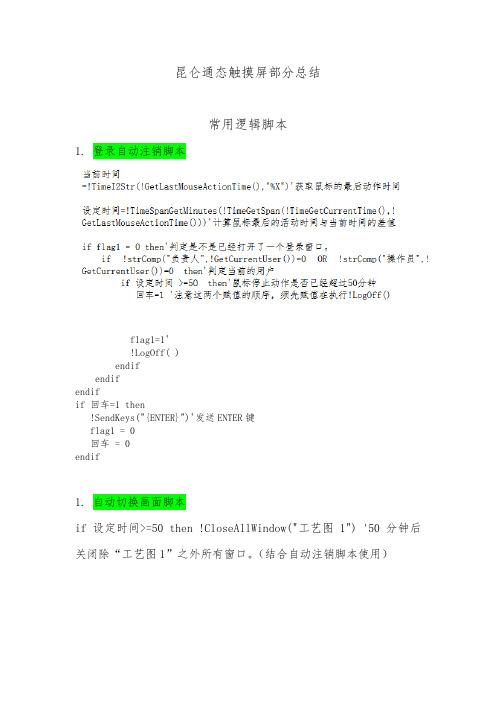
昆仑通态触摸屏部分总结常用逻辑脚本1.登录自动注销脚本flag1=1'!LogOff( )endifendifendifif 回车=1 then!SendKeys("{ENTER}")'发送ENTER键flag1 = 0回车 = 0endif1.自动切换画面脚本if 设定时间>=50 then !CloseAllWindow("工艺图1") '50分钟后关闭除“工艺图1”之外所有窗口。
(结合自动注销脚本使用)1.在需要先开阀再开泵的情况时,可通过脚本与隐藏功能结合使用来避免现场误操作循环脚本:IF XX阀开到位=1 THEN XX泵隐藏变量=1IF XX阀开到位=0 THEN XX泵隐藏变量=0注释1:当隐藏变量=1时,触摸屏画面显示开泵按钮,隐藏变量=0时,触摸屏画面显示提示语如“请先开阀!”。
注释2:在有多种状态来判定隐藏条件可利用类似循环语句1.历史数据自动删除脚本!DelSaveDat(历史数据,12 )利用循环策略,将循环时间设为每月一次,即可实现每月删除12小时之前的历史数据。
1.在有“触屏控制”与“上位控制”切换功能的触屏中可利用画面启动脚本与退出脚本,使进入画面时触摸屏获得权限(即自动切换到触屏控制),退出画面时自动切换为上位控制。
6.触屏键盘普遍偏小,修改输入键盘大小脚本-1:自动全屏大小。
0:原始大小。
实例:!SetNumPanelSize(1,500),将数值输入键盘改为500*500大小,该正方形相对于屏幕居中。
所有修改将在下一次打开输入框时生效,运行环境退出后,将自动保留上次输入框的大小。
触摸屏编辑注意事项1.在用以太网传输时,注意先改好IP地址,包括本地IP和远程IP。
否则可能会将工程下载至同网段其他触摸屏中或造成与PLC通讯失败。
1.如果与PLC通讯不成功考虑以下几种情况:2.在通讯不成功的页面是否存在与PLC不一直的变量,寻找方法应将PLC变量表与触摸屏变量表对比寻找,如当前画面控件较少可通过一次删除控件来排除。
昆仑通态触摸屏实训报告

一、实训目的通过本次昆仑通态触摸屏实训,使学生掌握昆仑通态触摸屏的基本操作、编程方法及在实际应用中的使用技巧。
通过实训,提高学生的动手能力和团队协作能力,为以后从事工业自动化控制领域打下坚实基础。
二、实训内容1. 昆仑通态触摸屏基本操作(1)认识昆仑通态触摸屏:了解昆仑通态触摸屏的外观、功能、特点等。
(2)连接昆仑通态触摸屏:学会连接触摸屏与PLC、变频器等设备。
(3)使用昆仑通态触摸屏:掌握触摸屏的基本操作,如按钮、开关、指示灯、趋势曲线等。
2. 昆仑通态触摸屏编程(1)MCGS组态软件:学习MCGS组态软件的基本操作,如新建项目、添加设备、设置变量等。
(2)昆仑通态触摸屏编程:掌握昆仑通态触摸屏编程语言,如C语言、梯形图等。
(3)昆仑通态触摸屏程序调试:学会调试昆仑通态触摸屏程序,确保程序正常运行。
3. 昆仑通态触摸屏在实际应用中的使用(1)远程控制:实现触摸屏对PLC、变频器等设备的远程控制。
(2)数据采集:通过触摸屏采集PLC、变频器等设备的实时数据。
(3)报警处理:实现触摸屏对设备的报警处理。
三、实训过程1. 实训准备(1)准备好昆仑通态触摸屏、PLC、变频器等设备。
(2)安装MCGS组态软件,并创建新项目。
(3)设置触摸屏与PLC、变频器等设备的通讯参数。
2. 实训步骤(1)学习昆仑通态触摸屏基本操作,熟悉触摸屏界面。
(2)学习MCGS组态软件,添加设备、设置变量等。
(3)编写昆仑通态触摸屏程序,实现基本功能。
(4)调试昆仑通态触摸屏程序,确保程序正常运行。
(5)进行实际应用,实现远程控制、数据采集、报警处理等功能。
3. 实训总结(1)通过本次实训,掌握了昆仑通态触摸屏的基本操作、编程方法及在实际应用中的使用技巧。
(2)提高了动手能力和团队协作能力,为以后从事工业自动化控制领域打下坚实基础。
四、实训成果1. 完成昆仑通态触摸屏编程项目,实现远程控制、数据采集、报警处理等功能。
2. 编写昆仑通态触摸屏程序,实现以下功能:(1)远程控制PLC、变频器等设备。
总结-昆仑通态
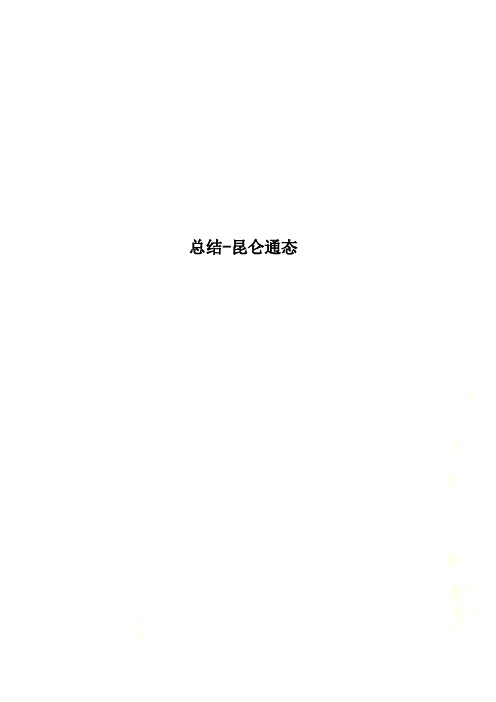
总结-昆仑通态1.昆仑通态触摸屏MCGS用户登录操作实现登录后按钮隐藏或显示在很多的实际应用场合,触摸屏的操作是有权限设置的,比如需要登录(输入密码)才能操作等等。
那么今天,我们就来说说昆仑通态MCGS用户登录操作。
1、打开MCGS组态环境。
2、在“用户窗口”项“新建窗口”。
3、双击打开新建的“窗口0”。
4、选择“标准按钮”工具,绘制一个按钮。
5、双击绘制的按钮,进入属性设置窗口,在“基本属性—文本”中输入文本“用户登录”。
6、在“可见度属性—表达式”中输入“Userlogon”,在“当表达式非零时”选择“按钮不可见”。
7、在“脚本程序”属性中输入:!LogOn( ) 注释:打开登录框Userlogon=!Ascii2I(!GetCurrentUser()) 注释:Ascii2I(s),返回字符串s的首字母的Ascii值。
8、点击“确认”后会弹出一个错误提示窗口,因为在“实时数据库”中没有“Userlogon”变量,点击“是”,建立“Userlogon”变量。
9、在弹出的“数据对象属性设置”窗口点击“确认”,这样系统即可创建“Userlogon”变量。
10、接下来就是设置密码,点击菜单栏“工具—用户权限管理”。
11、双击用户名下的“负责人”。
12、在弹出的窗口中输入要设置的密码,点击“确认”即可。
13、保存,点击“下载工程并进入运行环境”按钮。
14、在弹出的“下载配置”窗口中,点击“模拟运行—通讯测试”,在窗口下方的返回信息界面显示“通讯测试正常”时,点击“工程下载”。
15、在窗口下方的返回信息界面显示“工程下载成功”时,点击“启动运行”。
16、在弹出的模拟运行窗口中点击“用户登录”按钮,在弹出的用户登录窗口中输入密码,点击“确定”即可。
昆仑通态触屏操作手册资料

中牟新城水厂触屏操作手册鞍山易兴自动化工程有限公司2016年8月4日目录第一章 V型滤池触摸屏(炭滤同V滤操作) (1)1.1 V型滤池触摸屏简介 (1)1.2 具体操作方法 (2)第二章反冲洗泵房触摸屏 (6)2.1反冲洗泵房触摸屏简介 (6)2.2 具体操作方法 (7)第三章排水泵房触摸屏 (9)3.1 排水泵房触摸屏简介 (9)3.2具体操作方法: (10)第四章送水泵房触摸屏 (12)4.1 送水泵房触摸屏简介 (12)4.2具体操作方法: (13)第五章公共部分说明 (15)第一章V型滤池触摸屏(炭滤同V滤操作)1.1 V型滤池触摸屏简介图1.1本触摸屏主要由顶部标题栏、左侧页面切换栏、与中部主页面组成。
V型滤池包括以下7个主页面:工艺图、阀状态控制、反冲洗时间、参数画面、操作画面、历史数据与历史曲线主要控制对象:进水阀、排水阀、出水调节阀、初滤水阀、反冲洗水阀、反冲洗气阀、放气阀。
主要监测对象:V型滤池液位、水头损失、进出水浊度、风机状态、反冲洗水泵状态、滤池过滤状态。
1.2 具体操作方法当触摸屏供电后如下图显示:图1.2该画面为V型滤池工艺图画面,可在此画面了解到V型滤池主要设备参数与状态。
当阀门开到位时,屏中相应阀门变为绿色(如图1.2所示,进水阀变为绿色,阀门状态为开)。
当滤池液位上升时,触屏中液位随之上升。
如想进入其他画面,可按屏中相应画面名称进入。
点击控制面板如下:图1.3在本画面显示各个阀的运行状态,以及可设定阀门状态与选择是否PID调节。
阀门自动调节方法:确定PID调节显示为“PID自动调节”,如未显示则按下“PID调节切换”,此时即为PID自动调节状态阀门手动调节方法:当滤池当前状态为“人为控制状态时”(如何进入人为控制状态请参照“状态画面”说明),首先确定PID调节显示为“触摸屏手动调节阀门开度”,此时阀门显示“就地”。
便可通过点击“开阀”、“关阀”来手动调节阀门,出水调节阀可通过点击“”点击“状态画面”进入如下画面:图1.4点击“”“”,出现二级确认窗口,点击“是”可使滤池进入“过滤状态”或“停止过滤状态”,点击“否”可取消操作。
昆仑通态触摸屏MCGSPro软件的实时数据(1)(1)

昆仑通态触摸屏MCGSPro软件的实时数据一、实时数据概述1.1 数据对象在McgsPro组态软件中,数据对象不仅包含了数据变量的数值特征,还将与数据相关的其他属性(数据的状态、报警限制)以及对数据的操作方法(如数据的存盘处理和报警处理)封装在一起,作为一个整体以对象的形式提供服务。
将数字、属性和方法定义成一体的数据称为数据对象。
1.2 实时数据库在McgsPro组态软件中,用数据对象来描述系统中的实时数据,用数据对象来代替传统意义上的值变量,把数据对象的集合称为实时数据库。
实时数据库是McgsPro组态软件的核心,是应用系统的数据处理中心。
系统各部分均以实时数据库作为公用区进行数据交换,实现各个部分地协调运作。
设备窗口通过设备构件驱动外部设备,将采集的数据送入实时数据库。
用户窗口与实时数据库中的数据对象建立连接关系,以动画形式实现数据的可视化,运行策略通过策略构件,对数据进行操作和处理,各部分之间的关系如下图所示。
1.3 数据对象类型McgsPro组态中数据对象主要有整数、浮点数、字符串和组对象。
(1)整数数据对象用来记录整数的数据对象称为整数数据对象,其数据类型为整型,数值范围为-2147483648到2147483647。
整数数据对象通常用与外部设备的数字量输入输出通道连接,用来表示某一设备当前的状态或记录设备的当前整型值。
整数数据对象可以设置状态报警(开关量报警、正跳变报警、负跳变报警)、位报警(位==报警、位ONàOFF报警、位OFFàON报警)、值报警(值==报警、值>报警、值>=报警、值<报警、值<=报警)。
(2)浮点数数据对象McgsPro组态的浮点数数据对象的取值范围是:-1.79E+308到+1.79E+308。
浮点数数据对象除了存储数值和参与数据运算外,还提供报警信息,并与外部设备的模拟量输入输出通道连接。
浮点数数据对象有限值报警属性(下下限、下限、上限、上上限、上偏差、下偏差),当对象的值超出报警限值时,产生报警;当对象的值在报警限值以内,报警结束;浮点数数据对象还可以设置值报警(值==报警、值>报警、值>=报警、值<报警、值<=报警)。
昆仑通态触屏操作手册簿
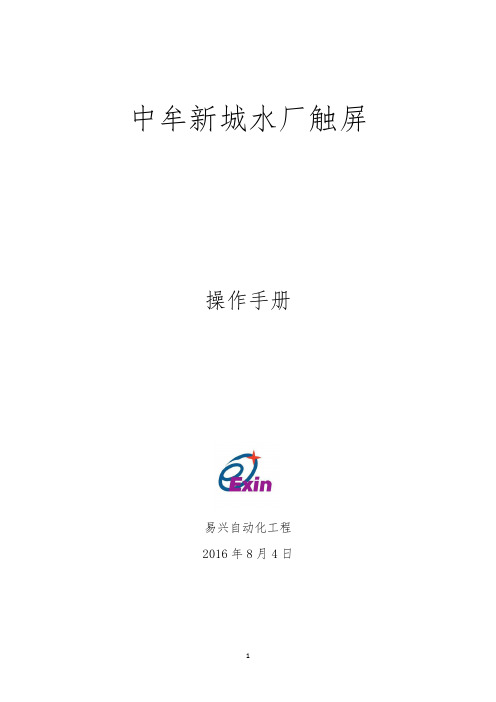
中牟新城水厂触屏操作手册易兴自动化工程2016年8月4日目录第一章 V型滤池触摸屏(炭滤同V滤操作) (1)1.1 V型滤池触摸屏简介 (1)1.2 具体操作方法 (2)第二章反冲洗泵房触摸屏 (6)2.1反冲洗泵房触摸屏简介 (6)2.2 具体操作方法 (7)第三章排水泵房触摸屏 (9)3.1 排水泵房触摸屏简介 (9)3.2具体操作方法: (10)第四章送水泵房触摸屏 (12)4.1 送水泵房触摸屏简介 (12)4.2具体操作方法: (13)第五章公共部分说明 (15)第一章V型滤池触摸屏(炭滤同V滤操作)1.1 V型滤池触摸屏简介图1.1本触摸屏主要由顶部标题栏、左侧页面切换栏、与中部主页面组成。
V型滤池包括以下7个主页面:工艺图、阀状态控制、反冲洗时间、参数画面、操作画面、历史数据与历史曲线主要控制对象:进水阀、排水阀、出水调节阀、初滤水阀、反冲洗水阀、反冲洗气阀、放气阀。
主要监测对象:V型滤池液位、水头损失、进出水浊度、风机状态、反冲洗水泵状态、滤池过滤状态。
1.2 具体操作方法当触摸屏供电后如下图显示:图1.2该画面为V型滤池工艺图画面,可在此画面了解到V型滤池主要设备参数与状态。
当阀门开到位时,屏中相应阀门变为绿色(如图1.2所示,进水阀变为绿色,阀门状态为开)。
当滤池液位上升时,触屏中液位随之上升。
如想进入其他画面,可按屏中相应画面名称进入。
点击控制面板如下:图1.3在本画面显示各个阀的运行状态,以及可设定阀门状态与选择是否PID调节。
阀门自动调节方法:确定PID调节显示为“PID自动调节”,如未显示则按下“PID调节切换”,此时即为PID自动调节状态阀门手动调节方法:当滤池当前状态为“人为控制状态时”(如何进入人为控制状态请参照“状态画面”说明),首先确定PID调节显示为“触摸屏手动调节阀门开度”,此时阀门显示“就地”。
便可通过点击“开阀”、“关阀”来手动调节阀门,出水调节阀可通过点击“”点击“状态画面”进入如下画面:图1.4点击“”“”,出现二级确认窗口,点击“是”可使滤池进入“过滤状态”或“停止过滤状态”,点击“否”可取消操作。
总结_昆仑通态
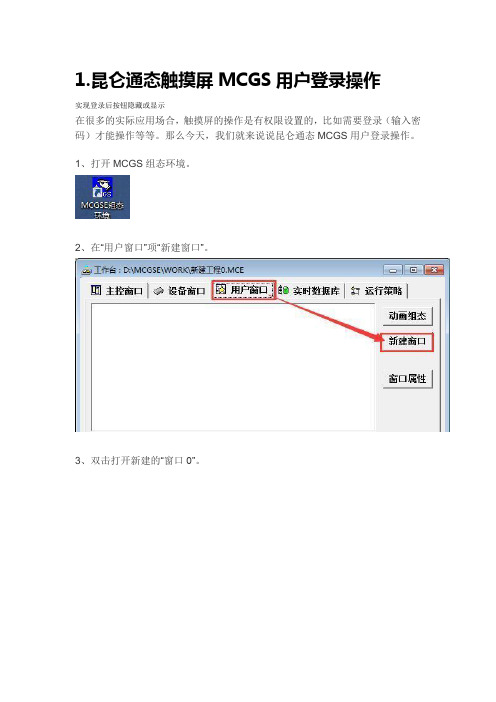
1.昆仑通态触摸屏MCGS用户登录操作实现登录后按钮隐藏或显示在很多的实际应用场合,触摸屏的操作是有权限设置的,比如需要登录(输入密码)才能操作等等。
那么今天,我们就来说说昆仑通态MCGS用户登录操作。
1、打开MCGS组态环境。
2、在“用户窗口”项“新建窗口”。
3、双击打开新建的“窗口0”。
4、选择“标准按钮”工具,绘制一个按钮。
5、双击绘制的按钮,进入属性设置窗口,在“基本属性—文本”中输入文本“用户登录”。
6、在“可见度属性—表达式”中输入“Userlogon”,在“当表达式非零时”选择“按钮不可见”。
7、在“脚本程序”属性中输入:!LogOn( ) 注释:打开登录框Userlogon=!Ascii2I(!GetCurrentUser()) 注释:Ascii2I(s),返回字符串s的首字母的Ascii值。
8、点击“确认”后会弹出一个错误提示窗口,因为在“实时数据库”中没有“Userlogon”变量,点击“是”,建立“Userlogon”变量。
9、在弹出的“数据对象属性设置”窗口点击“确认”,这样系统即可创建“Userlogon”变量。
10、接下来就是设置密码,点击菜单栏“工具—用户权限管理”。
11、双击用户名下的“负责人”。
12、在弹出的窗口中输入要设置的密码,点击“确认”即可。
13、保存,点击“下载工程并进入运行环境”按钮。
14、在弹出的“下载配置”窗口中,点击“模拟运行—通讯测试”,在窗口下方的返回信息界面显示“通讯测试正常”时,点击“工程下载”。
15、在窗口下方的返回信息界面显示“工程下载成功”时,点击“启动运行”。
16、在弹出的模拟运行窗口中点击“用户登录”按钮,在弹出的用户登录窗口中输入密码,点击“确定”即可。
昆仑通泰触摸屏的工作原理
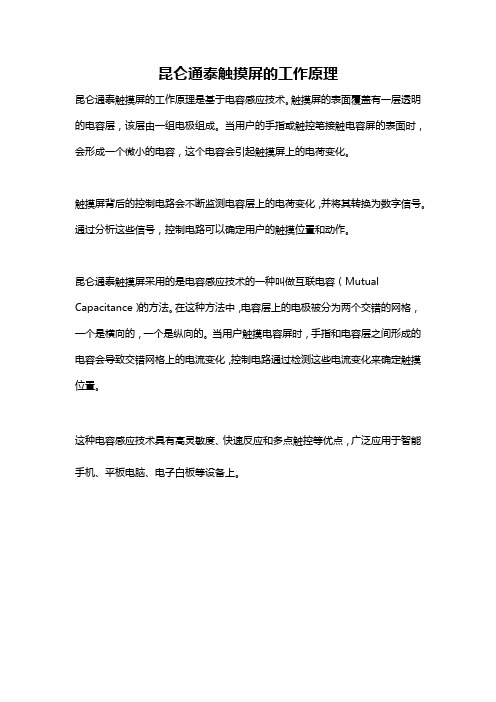
昆仑通泰触摸屏的工作原理
昆仑通泰触摸屏的工作原理是基于电容感应技术。
触摸屏的表面覆盖有一层透明的电容层,该层由一组电极组成。
当用户的手指或触控笔接触电容屏的表面时,会形成一个微小的电容,这个电容会引起触摸屏上的电荷变化。
触摸屏背后的控制电路会不断监测电容层上的电荷变化,并将其转换为数字信号。
通过分析这些信号,控制电路可以确定用户的触摸位置和动作。
昆仑通泰触摸屏采用的是电容感应技术的一种叫做互联电容(Mutual Capacitance)的方法。
在这种方法中,电容层上的电极被分为两个交错的网格,一个是横向的,一个是纵向的。
当用户触摸电容屏时,手指和电容层之间形成的电容会导致交错网格上的电流变化,控制电路通过检测这些电流变化来确定触摸位置。
这种电容感应技术具有高灵敏度、快速反应和多点触控等优点,广泛应用于智能手机、平板电脑、电子白板等设备上。
- 1、下载文档前请自行甄别文档内容的完整性,平台不提供额外的编辑、内容补充、找答案等附加服务。
- 2、"仅部分预览"的文档,不可在线预览部分如存在完整性等问题,可反馈申请退款(可完整预览的文档不适用该条件!)。
- 3、如文档侵犯您的权益,请联系客服反馈,我们会尽快为您处理(人工客服工作时间:9:00-18:30)。
昆仑通态触摸屏部分总结
常用逻辑脚本
1.登录自动注销脚本
当前时间
=!TimeI2Str(!GetLastMouseActionTime(),"%X")'获取鼠标的最后动作时间
设定时间
=!TimeSpanGetMinutes(!TimeGetSpan(!TimeGetCurrentTime(),!GetLastMouse ActionTime()))'计算鼠标最后的活动时间与当前时间的差值
if flag1 = 0 then'判定是不是已经打开了一个登录窗口。
if !strComp("负责人",!GetCurrentUser())=0 OR !strComp("操作员",!GetCurrentUser())=0 then'判定当前的用户
if 设定时间 >=50 then'鼠标停止动作是否已经超过50分钟
回车=1 '注意这两个赋值的顺序,须先赋值在执行!LogOff()
flag1=1'
!LogOff( )
endif
endif
endif
if 回车=1 then
!SendKeys("{ENTER}")'发送ENTER键
flag1 = 0
回车 = 0
endif
2.自动切换画面脚本
if 设定时间>=50 then !CloseAllWindow("工艺图1") '50分钟后关闭除“工艺图1”之外所有窗口。
(结合自动注销脚本使用)
3.在需要先开阀再开泵的情况时,可通过脚本与隐藏功能结合使用来避免现场误操作
循环脚本:IF XX阀开到位=1 THEN XX泵隐藏变量=1
IF XX阀开到位=0 THEN XX泵隐藏变量=0
注释1:当隐藏变量=1时,触摸屏画面显示开泵按钮,隐藏变量=0时,触摸屏画面显示提示语如“请先开阀!”。
注释2:在有多种状态来判定隐藏条件可利用类似循环语句
4.历史数据自动删除脚本
!DelSaveDat(历史数据,12 )
利用循环策略,将循环时间设为每月一次,即可实现每月删除12小时之前的历史数据。
5.在有“触屏控制”与“上位控制”切换功能的触屏中
可利用画面启动脚本与退出脚本,使进入画面时触摸屏获得权限(即自动切换到触屏控制),退出画面时自动切换为上位控制。
6.触屏键盘普遍偏小,修改输入键盘大小脚本
!SetNumPanelSize(Type,Size)
函数意义:根据需要和显示屏的大小调整软键盘或配方对话框的小。
参数:Type,键盘类型,数值型;
1:代表修改数值输入键盘。
2:代表修改字符输入键盘。
3:代表修改用户登录对话框。
4:代表配方选择对话框。
5:代表配方编辑对话框。
Size,键盘大小,数值型;数值范围:100像素~1024像素;
-1:自动全屏大小。
0:原始大小。
实例:!SetNumPanelSize(1,500),将数值输入键盘改为500*500大小,该正方形相对于屏幕居中。
所有修改将在下一次打开输入框时生效,运行环境退出后,将自动保留上次输入框的大小。
触摸屏编辑注意事项
1.在用以太网传输时,注意先改好IP地址,包括本地IP和远程IP。
否则可能会将工程下载至同网段其他触摸屏中或造成与PLC通讯失败。
2.如果与PLC通讯不成功考虑以下几种情况:
(1)在通讯不成功的页面是否存在与PLC不一直的变量,寻找方法应将PLC变量表与触摸屏变量表对比寻找,如当前画面控件较少可通
过一次删除控件来排除。
(2)触摸屏软件中PLC驱动是否改变过,解决方法可重新安装触摸屏程序至原文件夹。
(3)与PLC之间通讯协议是否一致,IP地址是否正确
(4)硬件连接是否有断路情况
3.触摸屏出现单页面通讯失败其他页面通讯正常情况,此情况可参考问题2中(1)情况
4.在运行策略中编辑脚本,如果脚本执行不成功,可将脚本尝试在画面中的写入同样脚本(原因未知)。
5.复制相同控件但需要改变变量连接的时候,注意是否所有变量连接都修改完毕。
6.在检查其他人编辑触摸屏程序时,注意是否在画面中存在脚本。
7.如需要工程可以从触摸屏上传至电脑,需在上传的选项中勾选“支持上传工程”。
8.当需要在一个触摸屏挂载2台或以上PLC时(通用TCPIP父设备),“本体端口号”需设置为不同,其他正常设置。
